Imagine que você deseja cortar seus vídeos/filmes MP4 para download conveniente ou outros usos, você deve precisar de um divisor de MP4. Mas existem tantos divisores de MP4 na Internet, qual é o melhor? Neste artigo, mostraremos as melhores divisor de MP4 grátis e dizer-lhe como cortar MP4 com divisor MP4.

Você precisa de um divisor MP4 melhor e profissional para cortar vídeos MP4. Aqui, Video Converter Ultimate é a melhor escolha, porque o Video Converter Ultimate não é apenas um conversor de vídeo, mas também um aparador de vídeo, que ajuda você a dividir vídeos/filmes com precisão e facilidade, incluindo vídeos MP4. Muitos recursos são suportados por este divisor de MP4:
Vamos ver como dividir MP4 com Video Converter Ultimate. Basta fazer o download e experimentá-lo gratuitamente!
Passo 1 Instale o Video Converter Ultimate no computador
Depois de baixá-lo em seu Mac/PC, você precisa instalar este divisor de MP4 e executá-lo.
Passo 2 Carregue vídeos no cortador de MP4
Ao abrir o Video Converter Ultimate, você pode adicionar a pasta MP4 ou MP4 clicando no grande botão de adição ou arrastando e soltando os vídeos MP4.

Passo 3 Divida MP4 com facilidade e rapidez
Escolha um vídeo MP4 e clique no botão "Clip" para dividir o vídeo. Você tem duas opções para cortar mp4. Um é puxar o pequeno triângulo para cortar a parte que você deseja, o outro é definir o horário de início e término para dividir seu filme MP4. Depois de terminar de cortar um vídeo, você pode fazer a mesma operação para dividir outros.

Passo 4 Obtenha segmentos MP4 sem esforço
Depois de dividir seus vídeos MP4, você pode ver os segmentos na interface principal deste divisor de MP4. E agora, você pode clicar em "Converter tudo" para obter esses vídeos cortados.

Veja, é tão fácil e rápido. Depois disso, você pode transferir vídeos cortados para seu iPhone, Android ou outros dispositivos portáteis para curtir seus filmes no caminho para a escola ou viagem.


Talvez você tenha muitos vídeos MP4 em seu telefone e precise de um divisor de MP4 melhor/gratuito para celular. Nas próximas partes, mostraremos os aplicativos de divisão de MP4 no iPhone/Android. Eles são:
Agora, pegue o VidTrim para Android, por exemplo, para cortar MP4 facilmente no seu telefone. Baixe-o no Google Play.
Passo 1 Instale este divisor de MP4 e abra-o no seu telefone
Passo 2 Carregue o vídeo MP4 grande que você deseja dividir
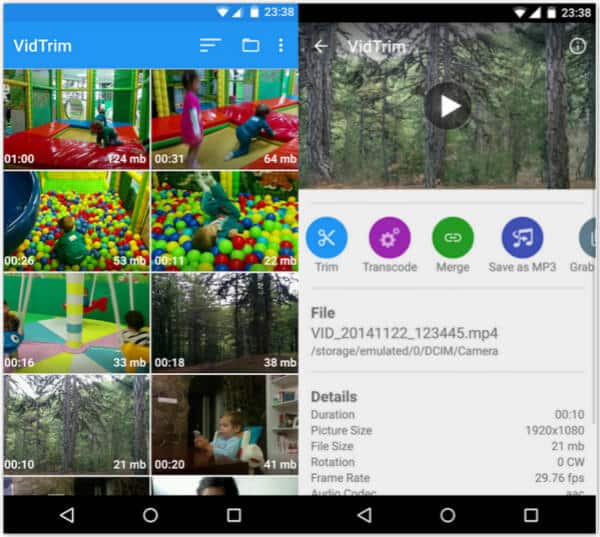
Passo 3 Escolha quantas partes de vídeo MP4 você deseja criar
Passo 4 Salve seus clipes mp4
Agora, nós dissemos a você um dos melhores e 5 softwares e aplicativos de divisor de MP4 gratuitos, você pode escolher um de acordo com sua necessidade e experimentá-lo sozinho!